4 월 업데이트 2024: 우리의 최적화 도구를 사용하여 오류 메시지를 받지 않고 시스템 속도를 늦추십시오. 지금 다운로드 이 링크
- 다운로드 및 설치 여기에 수리 도구.
- 컴퓨터를 스캔하도록 합니다.
- 그러면 도구가 컴퓨터 수리.
Microsoft Teams는 지속적으로 진화하고 있지만 사람들이 다른 사람과의 회의에서 듣는 에코에 대해 종종 불평한다는 사실은 변하지 않습니다. 당신에게도 일어날 수 있습니다.

원격 직원이거나 전화 회의의 이점을 지속적으로 활용하는 경우 짜증이납니다. 문제를 해결하기 위해 마이크 및 스피커 설정을 개선하지 않고 조정했을 수 있습니다. 당신은 또한 전화 회의에 참여하려고했지만 차이가 없었습니다.
이것을 이해하기 전까지는 주의력과 생산성을 잃을 수 있습니다. 다음은 문제 해결을위한 유용한 팁입니다. 전화 회의 중 Microsoft Teams 에코 최대한 빨리 효과적으로 업무를 수행 할 수 있습니다.
에코를 유발하는 요인은 다양 할 수 있습니다.
오디오 향상 비활성화

때로는 통화가 녹음 될 때 에코가 발생합니다. 오디오 향상 기능을 비활성화하려면
- 제어판에서 오디오를 엽니 다
- 녹음
- 마이크로폰
- 등록
- 개선
- 모든 개선 사항 비활성화를 선택하십시오.
- OK
수리 팀 앱

Microsoft Teams가 제대로 작동하지 않는 경우 컴퓨터를 다시 시작하면 문제가 해결되는 경우가 있습니다. 이것이 작동하지 않으면 수리를 시도 할 수 있습니다. 완료되면 컴퓨터를 다시 시작해야 할 수 있습니다.
- Windows 8 및 Windows 10의 경우 Windows 시작 버튼 (왼쪽 하단)을 마우스 오른쪽 버튼으로 클릭하고 상황에 맞는 메뉴에서 응용 프로그램 및 기능을 선택합니다.
- 복구하려는 Microsoft Office 제품을 선택하고 편집을 선택하십시오.
- Office 사본이 클릭 설치인지 MSI 기반 설치인지에 따라 다음 옵션이 복구를 계속합니다.
- 화면 지시에 따라 수리를 완료하십시오.
2024년 XNUMX월 업데이트:
이제 이 도구를 사용하여 파일 손실 및 맬웨어로부터 보호하는 등 PC 문제를 방지할 수 있습니다. 또한 최대 성능을 위해 컴퓨터를 최적화하는 좋은 방법입니다. 이 프로그램은 Windows 시스템에서 발생할 수 있는 일반적인 오류를 쉽게 수정합니다. 손끝에 완벽한 솔루션이 있으면 몇 시간 동안 문제를 해결할 필요가 없습니다.
- 1 단계 : PC 수리 및 최적화 도구 다운로드 (Windows 10, 8, 7, XP, Vista - Microsoft Gold 인증).
- 2 단계 : "스캔 시작"PC 문제를 일으킬 수있는 Windows 레지스트리 문제를 찾으십시오.
- 3 단계 : "모두 고쳐주세요"모든 문제를 해결합니다.
일대일 팀 토론에 헤드폰 사용
일대일 토론에 팀을 사용할 때 헤드폰을 사용하면 문제를 빠르게 해결할 수 있습니다. 팀 토론에 가장 적합한 헤드폰을 찾기가 어려울 수 있습니다.
워크 스테이션에 내장 된 어떤 마이크 나 스피커보다 더 나은 결과를 제공하므로 일반적으로 전용 장비를 사용하는 것이 좋습니다. 올바른 선택을했는지 확인하려면 데스크톱 클라이언트로 테스트 호출을하십시오.
상단 표시 줄에서 이미지를 클릭하고 설정을 선택한 다음 장치를 선택하십시오. 테스트를 위해 올바른 오디오 장치가 선택되어 있는지 확인하십시오. 그런 다음 테스트 전화 걸기를 클릭하십시오. 팀은 봇을 테스트 호출합니다.
봇은 기본적으로 응답하고 품질이 허용 가능한지 확인하기 위해 재생하기 전에 몇 단어를 녹음 할 수 있습니다. 통화가 끝나면 음성을 개선하는 데 아무런 도움이되지 않지만 적어도 현실적인 테스트 결과를 볼 수 있습니다.
말하지 않을 때 회의 참석자가 음소거되도록합니다.

회의에 추가하는 사람의 수가 증가함에 따라 에코 문제 해결이 더 복잡해집니다. 반향이 발생할 수있는 특정 시나리오가 있습니다.
- 같은 회의실에있는 여러 사람이 다른 위치에서 회의에있는 여러 사람과 대화
- 여러 회의실에서 회의에 참여하는 여러 그룹의 사람들
- 여러 회의실에있는 여러 그룹의 사람들과 다른 위치에서 회의에 참석하는 여러 사람들
- 위에서 언급 한 경우 회의 진행을 방해하지 않는 빠른 해결책은 없습니다. 그러나 사람들이 명확하게 생각할 수 없다면, 모든 사람이 다시 생산적 일 수 있도록 XNUMX 분 동안 에코를 디버깅하는 것이 가치가 있지 않을까요? 우리는 그렇게 생각합니다.
테스트 전화하기
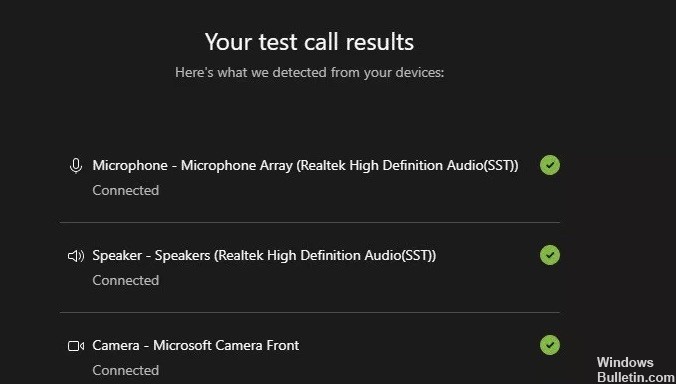
데스크톱 클라이언트로 테스트 전화를 걸려면 상단 표시 줄에서 아바타 (이미지)를 클릭하고 설정을 선택한 다음 장치를 선택하십시오. 테스트에 올바른 오디오 장치가 선택되어 있는지 확인한 다음 테스트 호출하기를 클릭하십시오.
팀은 봇을 테스트 호출합니다. 인간과는 달리 봇은 성가신 사람들의 전화를 항상 기꺼이 받아들입니다. 봇은 답을 읽고 몇 단어를 다시 읽어서 품질이 수용 가능한지 확인합니다. 통화가 끝나면 몇 가지 테스트 결과가 표시됩니다.
테스트 통화는 회의에서와 마찬가지로 팀에 연결하여 전화를 걸 수 있는지 확인합니다. 선택한 오디오 장치를 테스트하고 카메라에 표시되는 내용과 배경 흐림을 활성화해야하는 이유를 보여줍니다. 음성이나 외모를 개선하는 데는 아무 일도하지 않지만 그 외에는 Test Call은 매우 유용한 기능입니다.
전문가 팁 : 이 복구 도구는 리포지토리를 검색하고 이러한 방법이 효과가 없는 경우 손상되거나 누락된 파일을 교체합니다. 문제가 시스템 손상으로 인한 대부분의 경우에 잘 작동합니다. 또한 이 도구는 시스템을 최적화하여 성능을 최대화합니다. 그것은에 의해 다운로드 할 수 있습니다 여기를 클릭

CCNA, 웹 개발자, PC 문제 해결사
저는 컴퓨터 애호가이자 실습 IT 전문가입니다. 컴퓨터 프로그래밍, 하드웨어 문제 해결 및 수리 분야에서 수년간의 경험을 갖고 있습니다. 저는 웹 개발과 데이터베이스 디자인 전문입니다. 네트워크 디자인 및 문제 해결을위한 CCNA 인증도 받았습니다.

